Hogyan készítsünk egy screenshot - képernyőképet jing • ablakok kezdőknek
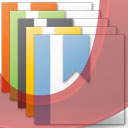
Valójában létre egy képernyőképet - ez egy perc alatt! Bár már nem kell magyarázni (: Ehhez a művelethez, most megtanulják, hogyan kell használni egy kis szórakozás program Jing származó TechSmith Company.
Fájl: jing_setup.exe
Forrás: be-os.ru
Továbbá, a jelenlegi változat a program bármikor letölthető a hivatalos oldalon.
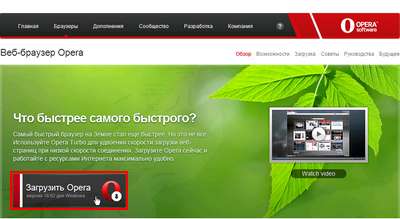
Tehát, töltse le a fájlt, és futtassa a telepítés megkezdéséhez. A telepítés során előttünk van több ablak egy meglehetősen ügyetlen (ami hirtelen TechSmith) felületen. Az első tegye az ellenőrzést a doboz jelölt Elfogadom az apró betűs, és kattintson a Telepítés gombra. Várja meg, amíg a telepítő program minden szükséges lépést megtesz, és kattintson a Befejezés gombra.
Sikeresen telepítve, haladunk tovább. Most, hogy a képernyő tetején ragadt valami sárgás, áttetsző ... uh ... próbálja mozgatni a kurzort az anyaggal, és egy kis mozgás az egér ... sárga labda átalakul egyfajta napsugarak három!

Ahhoz, hogy hozzon létre egy screenshot, szükségünk van a sugár a bal a képet a kereszt. Kattints rá, és tartva a bal egérgombbal válassza ki a kívánt képernyőt töredék minket. E művelet után a program megmutatja a tiszta tekintete következő párbeszéd:
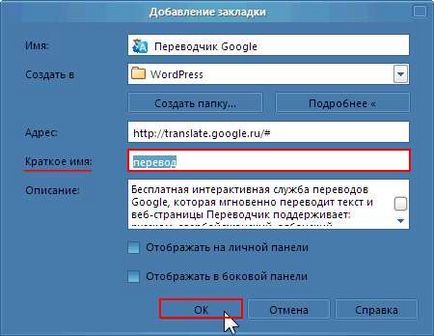
Fogom elmagyarázni a pillanatban jelzett a screenshot:
Szükségünk lesz a Capture Image gombot egy fényképen, és nyomja meg. Látjuk a következő párbeszéd:
Tehát mi itt látunk:
Azonnal tisztázni, hogy a képek csak menteni .png formátumban. Még lett volna több, mint elégedett a .jpg formátumban. de, hogy teszteljék a különböző programok észre, hogy a képek az azonos felbontású, hogy .jpg tartani 60%, mivel az eredeti. Következésképpen, a kép minősége a Jing nagyon elégedett a méret a fogadott fájlokat.
Tehát, kattintson a gombra a floppy lemezt (3), adja meg az útvonalat, hogy mentse a screenshot file:
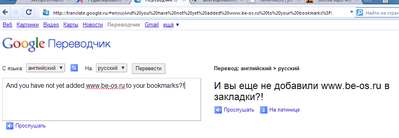
E művelet után az ablak információ lehet előtted, mondván képernyőképet mentve, de a program nem másolható, hogy mentse a fájlt a vágólapra:
Ne figyeljen, csak nyomja meg az OK gombot. Minden képernyőkép kész!
Ui „Sunshine”, akkor húzza bármelyik határok, a képernyő, csak fogd a bal egérgombot, és húzza.